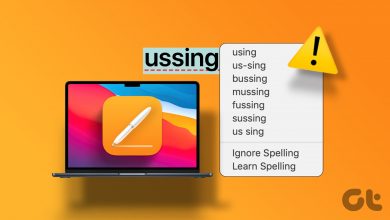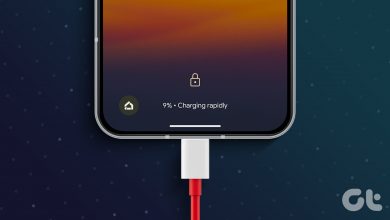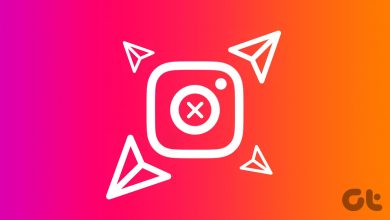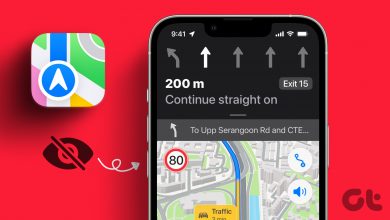به گزارش اپ خونه، اگر اشتراک YouTube Premium دارید ، میتوانید برنامه YouTube Music را برای گوش دادن به آهنگهای موردعلاقهتان دانلود کنید و صفحه نمایش خود را همیشه روشن نگه ندارید.
بهترین بخش این است که می توانید بین تماشای موزیک ویدیو یا گوش دادن به صدا در برنامه YouTube Music جابجا شوید.
یوتیوب ویژگی جدیدی به نام Samples را برای کمک به شما در کشف آهنگهای جدید در پلتفرم ارائه میکند. اگر از کاربران مشتاق برنامه YouTube Music هستید، این پست نحوه استفاده از Samples در YouTube Music در اندروید یا آیفون را نشان می دهد.
Samples در برنامه YouTube Music چیست
برای خلاصه کردن سریع این ویژگی، Samples مانند فید YouTube Shorts یا Reels اینستاگرام در برنامه YouTube Music است.
در حالی که این ممکن است برای برخی از کاربران آزاردهنده به نظر برسد، Samples به شما کمک می کند تا یک نگاه اجمالی ۳۰ ثانیه ای از آهنگ های موسیقی جدید داشته باشید.
اکثر سرویسهای پخش موسیقی فقط با نمایش آلبوم هنری، موسیقی جدید را توصیه میکنند. اما Samples در YouTube Music فراتر از آن است و به شما امکان میدهد قبل از اینکه آهنگ جدیدی را به کتابخانه خود اضافه کنید، به آن گوش دهید.
نحوه استفاده از Samples در YouTube Music در آیفون و اندروید
Samples به آرامی برای کاربران در سراسر جهان منتشر می شود. برنامه را در گوشی آیفون یا اندروید خود به روز نگه دارید. در اینجا نحوه استفاده از آن در برنامه آمده است..
مرحله ۱: برنامه YouTube Music را در آیفون یا تلفن اندرویدخود باز کنید.
مرحله ۲: روی تب Samples در پایین ضربه بزنید.

مرحله ۳: اکنون سعی کنید در صفحه نمایش splash را انتخاب کنید.

اکنون فید Samples خود را خواهید دید که موسیقی جدیدی را بر اساس سابقه گوش دادن قبلی شما پیشنهاد می کند. درست مانند TikTok و Instagram Reels، موزیک ویدیوهای ۳۰ ثانیهای را مشاهده خواهید کرد که میتوانید برای تماشای ویدیوهای جدید به بالا بکشید.
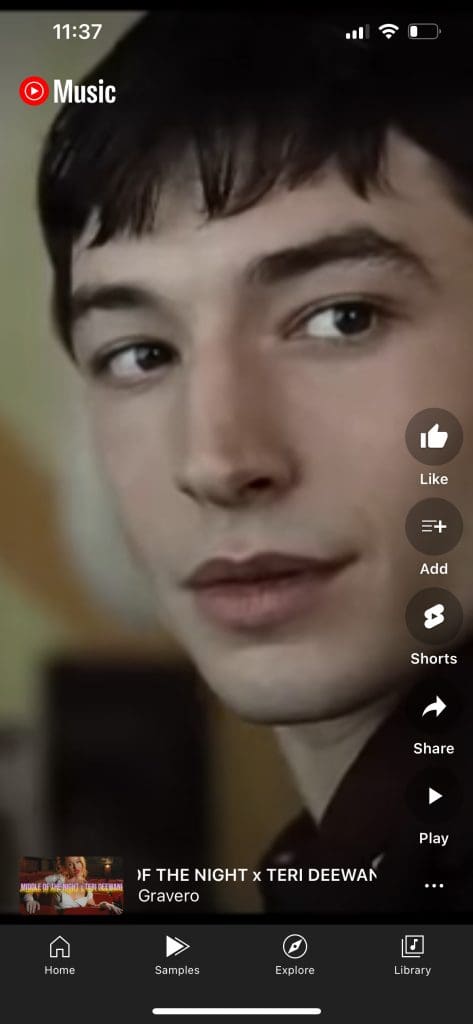
در سمت چپ موزیک ویدیوی Samples، گزینههای لایک کردن، اشتراکگذاری و پخش موزیک ویدیوی کامل را در برنامه YouTube Music مشاهده خواهید کرد.

نحوه افزودن Samples به لیست پخش YouTube Music در آیفون و اندروید
مانند نحوه ذخیره Reels اینستاگرام خود برای مشاهده برای بعداً، میتوانید Sampleهای YouTube Music خود را در لیست پخش آیفون و تلفن اندروید خود ذخیره کنید. در اینجا چگونگی آن آمده است..
مرحله ۱: YouTube Music را در آیفون یا تلفن اندروید خود باز کنید.
مرحله ۲: روی تب Samples در پایین ضربه بزنید.

مرحله ۳: روی Like ضربه بزنید تا ویدیوی Samples را به لیست پخش پسندیده اضافه کنید.

روی نماد افزودن در سمت چپ ضربه بزنید تا ویدیوی Samples را به یک لیست پخش جدید اضافه کنید.

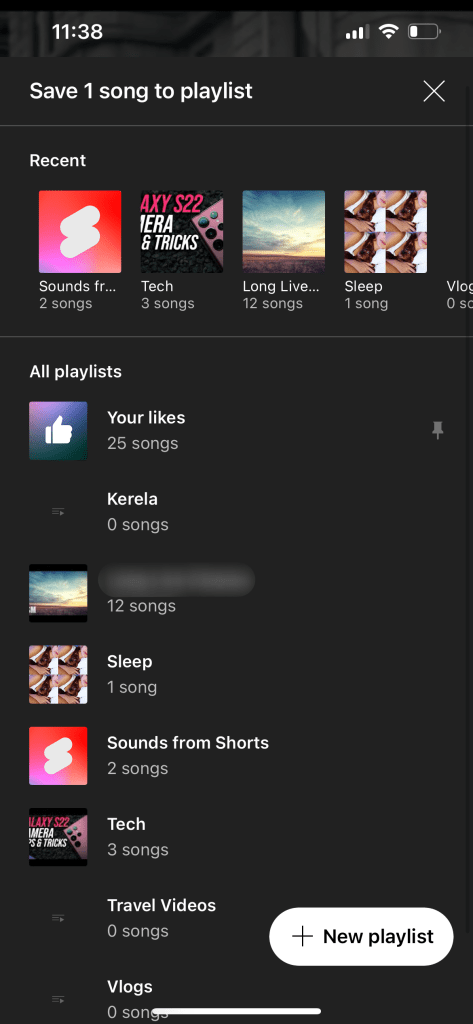
برای دسترسی به Samples لایک شده خود، کافی است روی Library در پایین ضربه بزنید و لایک های خود را انتخاب کنید. همچنین می توانید به لیست پخش دیگر خود که در آن ویدیوی Sample (نمونه) خود را اضافه کرده اید دسترسی داشته باشید.


Sampleها در برنامه YouTube Music کار نمیکنند
در صورتی که برگه Samples را در برنامه YouTube Music در گوشی آیفون یا اندروید خود نمی بینید، در اینجا چند راه حل برای حل این مشکل وجود دارد.
۱. خروج اجباری و راهاندازی مجدد برنامه YouTube Music
در اندروید:
مرحله ۱: برنامه YouTube Music را روی تلفن اندروید خود فشار دهید و اطلاعات برنامه را انتخاب کنید.
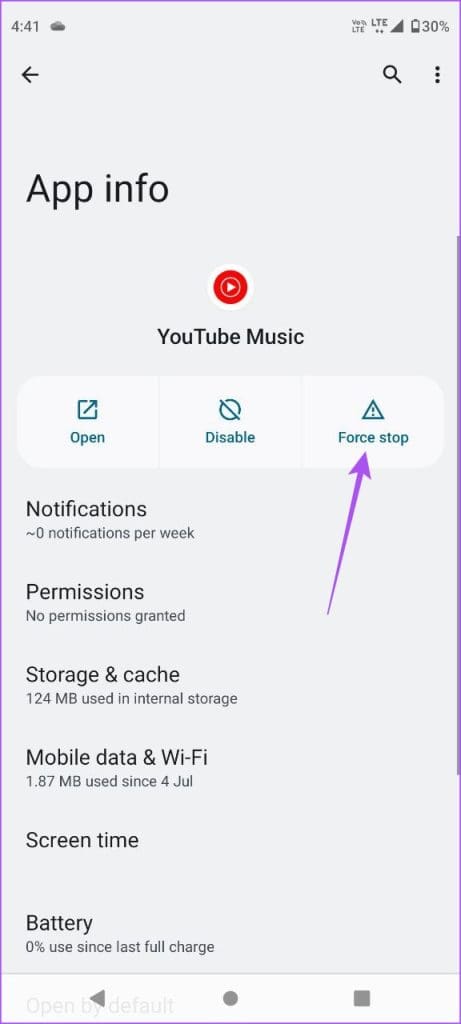
مرحله ۲: روی Force Stop ضربه بزنید و Ok را انتخاب کنید.
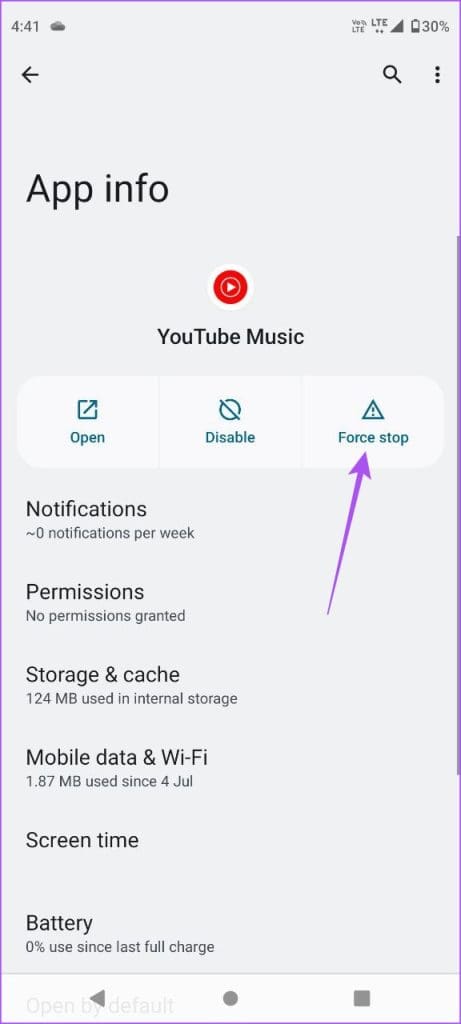

مرحله ۳: اطلاعات برنامه را ببندید و YouTube Music را دوباره باز کنید تا بررسی کنید که آیا مشکل حل شده است یا خیر.
در آیفون:
مرحله ۱: در صفحه اصلی، انگشت خود را به سمت بالا بکشید و نگه دارید تا پنجره های برنامه پس زمینه ظاهر شوند.
مرحله ۲: برای جستجوی برنامه YouTube Music، انگشت خود را به سمت راست بکشید و برای حذف برنامه، انگشت خود را به سمت بالا بکشید.
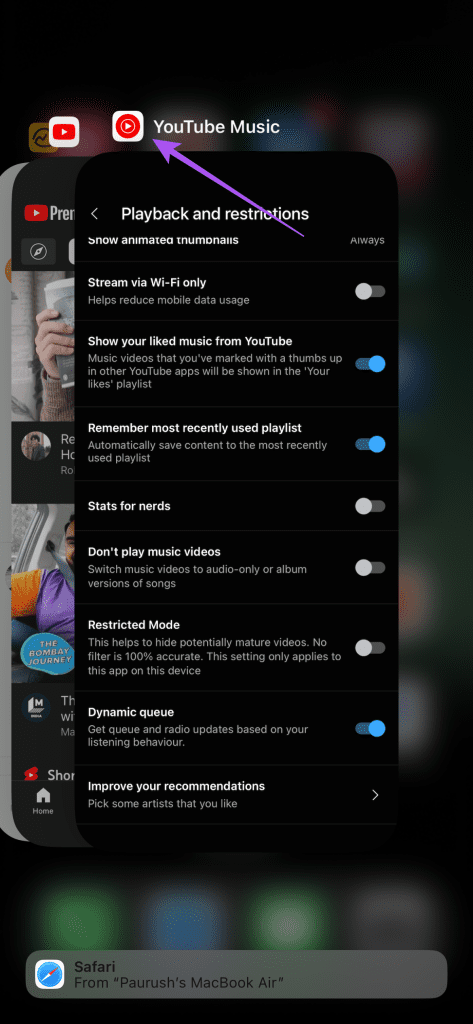
مرحله ۳: YouTube Music را مجدداً راه اندازی کنید و بررسی کنید که آیا مشکل حل شده است.
۲. تغییر از داده تلفن همراه به WI-FI
اگر Samples در YouTube Music کار نمیکنند، میتوانید از داده تلفن همراه به Wi-Fi در آیفون یا تلفن اندروید خود بروید. این امکان وجود دارد که سرعت اینترنت خوبی با داده های تلفن همراه در مکان فعلی خود نداشته باشید.
۳. پخش موزیک ویدیو (music video playback ) را فعال کنید
اگر نمیتوانید موزیک ویدیوها را در برگه Samples تماشا کنید، باید بررسی کنید که آیا پخش موزیک ویدیو برای برنامه فعال است یا خیر.
مرحله ۱: YouTube Music را در آیفون یا تلفن اندروید خود باز کنید.
مرحله ۲: روی نماد نمایه در گوشه سمت راست بالا ضربه بزنید و تنظیمات را انتخاب کنید.
![]()

مرحله ۳: محدودیت های پخش (Playback Restrictions) را انتخاب کنید و مطمئن شوید که گزینه Don’t Play Music Videos غیرفعال است.
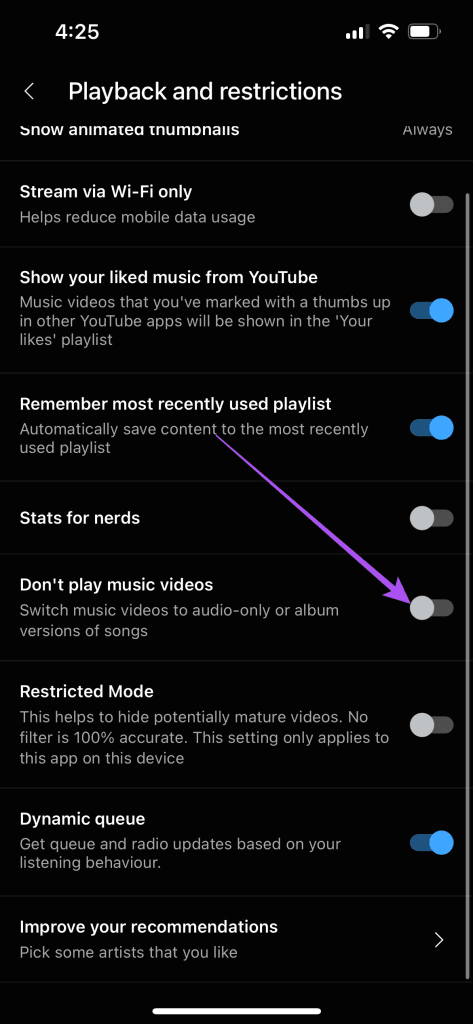

استفاده از Samples در برنامه YouTube Music به شما امکان می دهد توصیه های موسیقی تازه را بهتر پیدا کنید و ذخیره کنید.